Bạn đang xem bài viết Phím tắt tô màu trong Excel tại Thcshoanghiep.edu.vn bạn có thể truy cập nhanh thông tin cần thiết tại phần mục lục bài viết phía dưới.
Trong Excel, phím tắt tô màu rất hữu ích khi bạn muốn giúp các ô được phân biệt rõ ràng hơn trong bảng tính của mình. Thực tế, sử dụng phím tắt này là một trong những cách tốt nhất để tăng tính hiệu quả của công việc của bạn. Với chỉ vài lần nhấn phím, bạn có thể nhanh chóng tô màu các ô có liên quan với nhau hoặc phân loại dữ liệu theo từng mức độ khác nhau. Từ đó, bạn sẽ dễ dàng quản lý được bảng tính của mình một cách hiệu quả hơn. Hãy cùng nhau tìm hiểu về phím tắt tô màu và những lợi ích mà nó mang lại cho công việc của bạn.
Trong bài viết này, Thủ Thuật Phần Mềm sẽ giới thiệu đến bạn đọc phím tắt tô màu trong Excel.
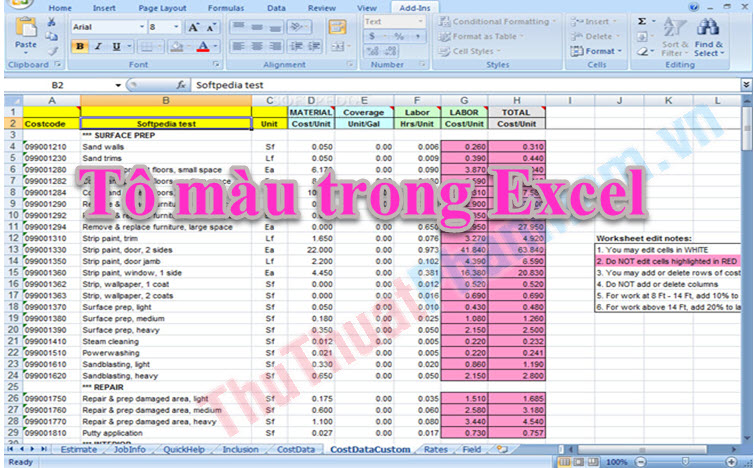
Tô màu nền trong Excel
Tô màu nền bằng cách sử dụng tổ hợp phím Alt => H => H => chọn màu cần tô.
Ví dụ bạn có bảng dữ liệu sau và cần tô nền mầu ô B4 thành mầu xanh. Các bước thực hiện như sau:
Bước 1: Chọn ô B4.
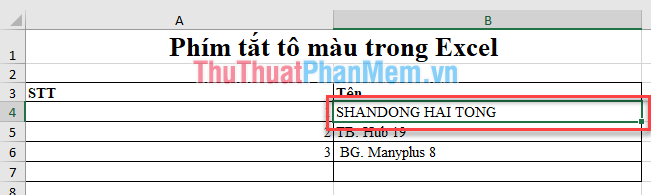
Bước 2: Bạn giữ phím Alt rồi nhấn phím H. Rồi vẫn giữ phím Alt, nhấn thêm 1 lần phím H nữa. Bảng màu ở công cụ Fill hiện ra. Bạn chọn màu xanh cần đổi.
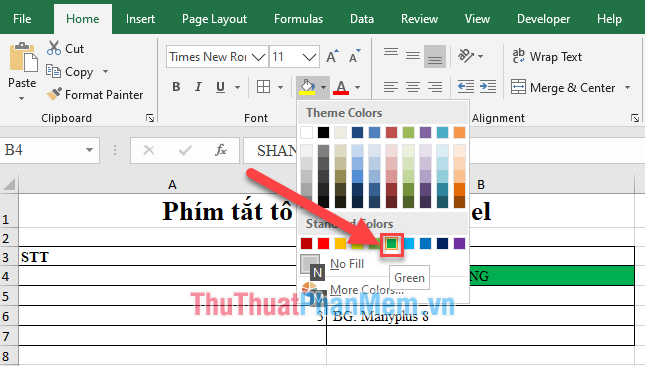
Kết quả thu được là:
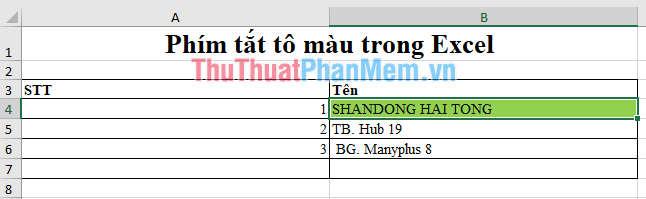
Mẹo: bạn sử dụng F4 để tô các ô khác giống với màu ô ban đầu sẽ nhanh hơn. (Phím F4 là phím tắt lặp lại động tác trước đó).
Tô màu chữ trong Excel
Bạn sử dụng chuỗi phím tắt Alt => H => F => C => Chọn màu để tô màu cho chữ trong Excel.
Với bảng dữ liệu trên, bạn cần tô màu chữ cho ô B5 thành mầu đỏ.
Bước 1: Bạn chọn ô B5.
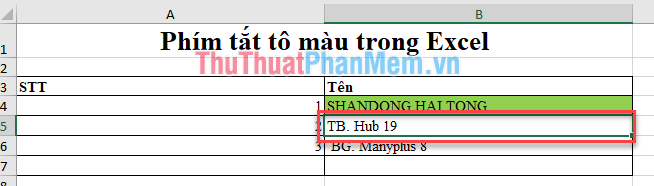
Bước 2: Bạn giữ phím Alt rồi nhấn phím H. Tiếp tục giữ phím Alt rồi ấn phím F rồi đến C trên bàn phím. Bảng màu xuất hiện, bạn chọn màu cần đổi (đỏ).
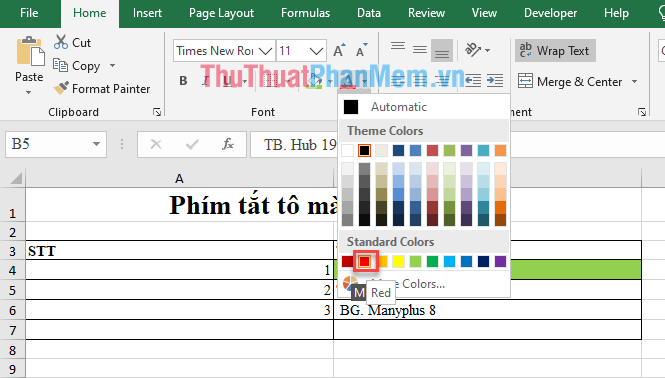
Kết quả thu được:
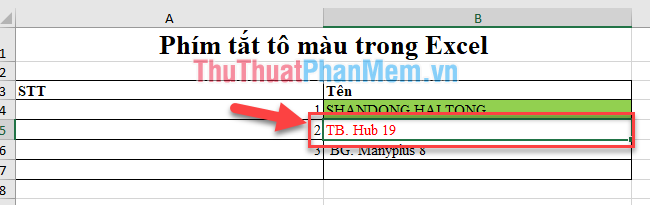
Chúc các bạn thành công!.
Tổng kết lại, sử dụng phím tắt để tô màu trong Excel không chỉ giúp tiết kiệm thời gian mà còn tăng đáng kể hiệu suất làm việc của bạn. Bạn có thể dùng phím tắt để tô màu nhanh chóng và chính xác mà không cần phải di chuột và nhấn nhiều lần. Với các phím tắt này, bạn có thể thao tác nhanh hơn và tiết kiệm thời gian cho công việc khác. Việc học và sử dụng phím tắt này càng nâng cao kỹ năng của bạn trong sử dụng Excel. Tin tưởng rằng bằng cách này sẽ giúp bạn trở nên tiên tiến hơn và tăng cường sự chuyên nghiệp cho công việc của mình.
Cảm ơn bạn đã xem bài viết Phím tắt tô màu trong Excel tại Thcshoanghiep.edu.vn bạn có thể bình luận, xem thêm các bài viết liên quan ở phía dưới và mong rằng sẽ giúp ích cho bạn những thông tin thú vị.
Nguồn Bài Viết: http://thuthuatphanmem.vn/phim-tat-to-mau-trong-excel/
Từ Khoá Tìm Kiếm Liên Quan:
1. Excel
2. Phím tắt
3. Tô màu
4. Nhanh chóng
5. Tối ưu
6. Hiệu quả
7. Định dạng
8. Bảng tính
9. Màu sắc
10. Tự động






